Использование полной справки Acrobat 6.0
- Щелкните мышью на значке минуса (Windows) или стрелке, направленной вниз (Mac OS), возле закладки Using Online Help (Пользование онлайновой справкой) на панели Contents (Содержание), чтобы свернуть оглавление справки.
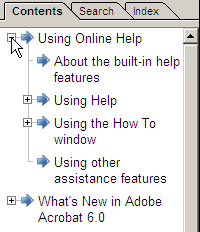
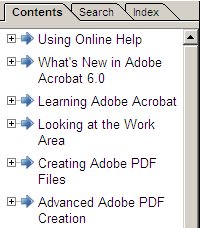
Для прокрутки оглавления используйте полосы прокрутки в навигационной области. Щелкните мышью на каком-либо заголовке этих основных тем, чтобы открыть в тематической области список дополнительных тем.
В навигационной области вы можете свернуть или развернуть список дополнительных тем любой темы.
Если вы не можете найти в оглавлении нужную тему, попробуйте воспользоваться предметным указателем (индексом).
Использование индекса
- В навигационной области щелкните мышью на вкладке Index (Индекс).
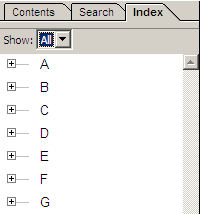
- Щелкните мышью на любой из букв, чтобы открыть входы в справочную систему, начинающиеся с этой буквы. Мы щелкнули на букве В. Как и в списке с оглавлением, вы можете раскрыть любой вход, перед которым стоит значок плюса (Windows) или стрелка (Mac OS). Кроме того, для перемещения по индексу можно использовать полосу прокрутки в навигационной области.
- Щелкните мышью на значке плюса или стрелке возле входа "backgrounds, watermarks" (фоны, водяные знаки), чтобы раскрыть этот вход. Затем щелкните на входе "adding" (добавление).
В тематической области отобразится информация о добавлении водяных знаков и фонов.
Нужную вам букву входа можно также выбрать из меню Show (Показать) вверху вкладки Contents (Содержание).
